Die Windows 10 Updates können für bis zu 1 Jahr gestoppt oder pausiert werden. Dabei könnt Ihr zwischen wichtigen Sicherheitsupdates, Funktionsupdates und Qualitätsupdates unterscheiden und die Installationszeitpunkte selbst festlegen.
In diesem Zeitraum werden nur bestimmte Windows 10 Updates oder gar keine Updates runtergeladen und installiert.
Windows 10 Updates deaktivieren
Das Pausieren oder Deaktivieren von Updates ist manchmal sinnvoll, wenn man beim Arbeiten nicht mit Downloads und Neustarts gestört werden möchte oder der Gaming-PC [Anzeige], Laptop oder das Notebook über einen längeren Zeitraum mit einer Software durchlaufen soll.
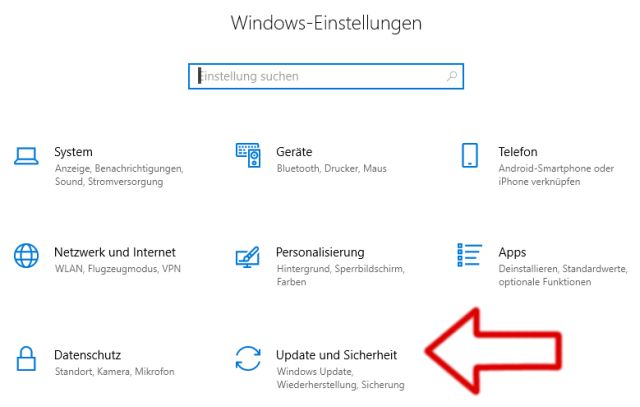
Ruft die Windows 10 Einstellungen auf mit der Tastenkombination [Windows-Logo] + [i] oder klickt auf das Zahnrad im Windows-Menü unten links beim Windows-Logo.
Updatepause für Windows 10
Klickt hier wie gewohnt auf den Punkt „Update und Sicherheit„, um die Windows 10 Updates zu konfigurieren und einzustellen.
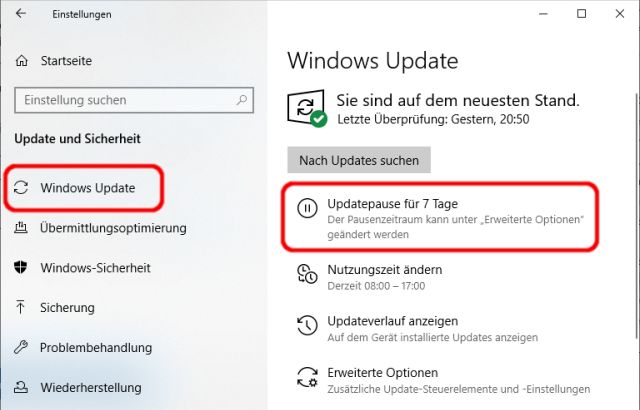
So sieht das gewohnte Windows 10 „Windows Update“ Fenster mit den Einstellungen für die Updates aus. Bei diesem PC sind alle Updates installiert und die letzte Prüfung fand einen Tag vorher statt. Das Windows 10-System ist also aktuell, was alle Sicherheitsupdates, Qualitätsupdates und Funktionsupdates betrifft.
Windows 10 Updates angehalten
Klickt auf den Menüpunkt „Updatepause für 7 Tage„, um alle drei Update-Typen für eben diese sieben Tage zu pausieren.
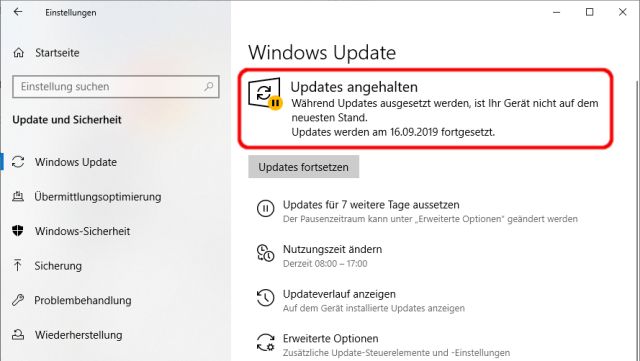
Nach dem Pausieren der Updates wird im Windows-Update Fenster „Updates angehalten“ angezeigt. Die Updates werden hier für sieben Tage pausiert und hier am 16.09.2019 wieder automatisch fortgesetzt.
Klickt man per Hand nach dem Pausieren wieder auf „Updates fortsetzen„, dann sucht Windows 10 direkt wieder nach Updates und installiert diese ggf. automatisch.
Wichtige Updates wirklich ausschalten 🤔
Wichtig: Durch dieses Pausieren werden alle Updates pausiert, also Funktionsupdates, Qualitätsupdates und auch leider die Sicherheitsupdates für das Windows-Sicherheitscenter, also den Virenscanner [Anzeige] Windows-Defender.

